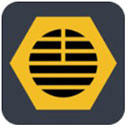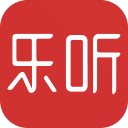技嘉主板设置u盘启动的方法
2025-04-14 16:51:58作者:饭克斯
在现代计算机使用中,U盘作为一种便捷的存储设备,越来越多地被用于系统安装、数据备份及文件传输等多种用途。而在许多情况下,我们需要通过U盘来启动计算机,如安装操作系统、救援系统或进行系统维护等。对于使用技嘉主板的用户来说如何设置U盘启动是一个常见的问题。本文将详细介绍如何在技嘉主板上设置U盘启动的方法。

一、准备工作
在进行U盘启动设置之前,用户需要做好一些准备工作:
确保U盘已制作成启动盘。可使用一些工具,如Rufus、UltraISO等,将所需的操作系统ISO镜像写入U盘,制作成启动盘。
保证技嘉主板的能力支持U盘启动。大部分新型号的技嘉主板都支持这一功能,但老旧型号可能需要更新BIOS。
二、进入BIOS设置
在启动计算机时,用户需要进入BIOS设置界面。具体步骤如下:
打开计算机按下“DEL”键或“F2”键,进入主板BIOS设置界面。需注意在启动画面出现的瞬间按下这些键,否则可能会错过进入BIOS的机会。
三、设置U盘为启动设备
进入BIOS后,接下来需要进行如下设置:
找到“Boot”选项卡。在某些版本的BIOS中,可能显示为“启动”或“引导”选项。
在“Boot Option Priority”或“Boot Sequence”中,找到启动设备的列表,通常包括硬盘、光驱及U盘等。
使用方向键将U盘设置为首选启动设备。一般情况下可以选择U盘,然后按“+”或根据BIOS界面的指示进行移动。
确认修改。在设置完成后,按“F10”保存设置并退出BIOS,或者根据屏幕指示保存配置。
四、重新启动并进入U盘启动
设置完毕后计算机会自动重启。这时计算机会检测U盘并尝试从中启动。如果一切顺利,用户将看到U盘上的启动界面。
在某些情况下,用户可能需要再次进入BIOS以确保U盘读入正常,或者在启动过程中按下特定的键(如“F12”)选择启动设备,这样可以快速选择U盘,而不需要改变BIOS中的启动顺序。
五、故障排除
如果在设置完成后,计算机未能从U盘启动,可以尝试以下解决方法:
检查U盘是否被正确制作成启动盘。可以重新制作U盘启动盘,确保没有错误。
确认U盘在BIOS中是否被识别。可以查看Boot选项中是否有U盘的显示。如果没有可能是USB接口的问题,可以尝试更换接口。
尝试更换计算机。如果在另一台计算机上可以正常启动,那么可能是主板或设置的问题。
通过上述步骤,用户可以顺利在技嘉主板上设置U盘启动方法。掌握这一技能不仅能提升计算机的使用效率,也能在遇到系统问题时快速进行故障排除与恢复。希望这篇文章对你有所帮助,让你在计算机的使用过程中更加得心应手。